
时间:2020-10-01 23:51:29 来源:www.win10xitong.com 作者:win10
可能由于操作不小心或者病毒导致一些用户在用win10系统的时候会出现win10系统如何创建家庭组的问题,要是你的电脑知识不够丰富,那面对win10系统如何创建家庭组的问题就不知道怎么办了。要是你想自己解决而不想找专业人士来解决的话,在查阅了很多资料后,小编整理了方法步骤:1、打开控制面板,将左上角的“查看方式”选择以“小图标”查看,找到并打开“家庭组”。2、浏览“家庭组”的注意内容,点击“创建家庭组”然后点击“下一步&rdquo就这个问题很轻松的搞定了。下边就是详细的win10系统如何创建家庭组的具体解决门径。
1、打开控制面板,将左上角的“查看方式”选择以“小图标”查看,找到并打开“家庭组”。
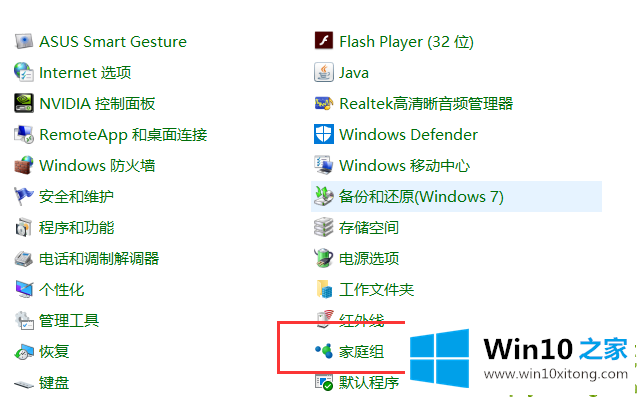
2、浏览“家庭组”的注意内容,点击“创建家庭组”然后点击“下一步”。
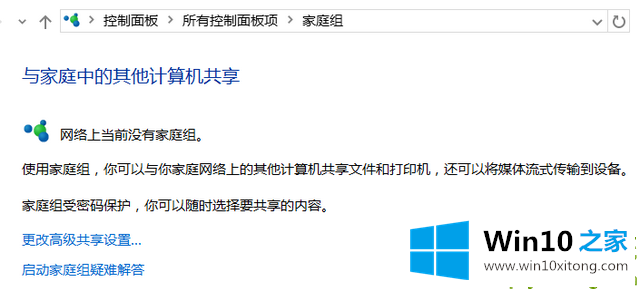
3、设置共享内容以及共享设备,权限设置完成后点击“下一步”。
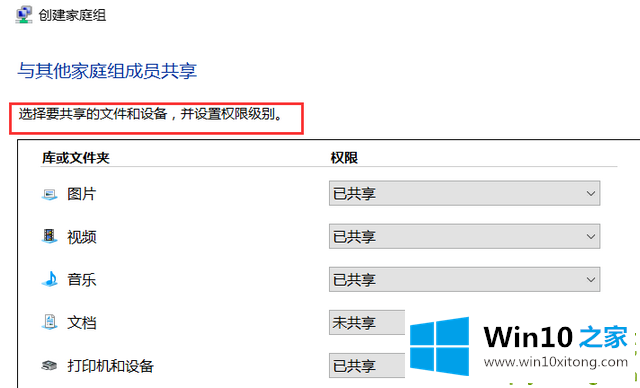
4、等待家庭组的创建,可以中途取消。
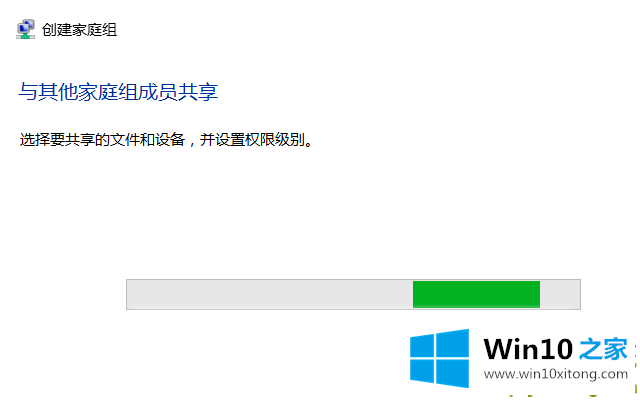
5、创建完成后出现密码,该密码用于添加其他设备进入家庭组。现在家庭组就创建完成了。

以上就是win10系统中家庭组的创建方法。
以上的全部内容就是说的关于win10系统如何创建家庭组的具体解决门径,要是顺利的帮助你把这个win10系统如何创建家庭组的问题处理好了,希望你继续支持本站,如果有什么意见,可以给小编留言,谢谢大家。